

用CH341T制作的USB转接电路
描述
一、硬件电路设计制作
DP-51S外观如下图(略)。该机提供了一个UART通信接口和一个RS232接口,并通过主板上的跳线来选择使用哪个通信接口。
UART接口用于与其它单片机通信,RS232接口用于与PC上位机通信。其中,UART接口为针式接口,两排插针编号为上排1、2、3、4、5脚,下排6、7、8、9脚。实际仅使用2(RXD)、3(TXD)、5(GND)脚,为典型的三线制TTL电平串口通信。为简化电路、增强可靠性,并降低成本,我们的设计改装基于这个接口进行。
经比对,我们选用CH341T型USB转串口专用芯片进行设计制作,该芯片外围电路简单、兼容性好。其应用电路原理图如下图所示。需要特别注意的是CH341T的RXD和TXD脚要对应接单片机仿真实验仪的TXD、RXD脚,这时芯片才能正常向单片机发送传输数据。
图中,9针串口插件的第2、3、4、5脚,分别为TTL串口的TXD,RXD,VCC,GND端。
制作中,为一并解决DP-51S需外用9V电源适配器的问题,可把USB接口输出的+5V电源,接入9针串口插件的第4脚,作为供电接口输入到DP—51S仿真实验仪中。并把DP-51S中对应的UART串口插接件的第4脚接入LM7805稳压IC的3脚输出端。由于向LM7805稳压器输出端接人了+5V电源,为防止稳压器倒灌意外损坏,在原LM7805的输入端与输出端反向连接了一个保护二极管IN4007,如下图中所示。
供电电路改动在DP-51S的背面进行,在LM7805的1、3脚端加焊一个IN4007二极管,并将LM7805的第3脚连接到UART插接件的第4脚即可。焊接中要注意控制二极管的引线长度,防止引线过长与敷铜面意外短路,或者在引脚上加套管进行绝缘预防。局部图如下图所示。在背面进行改装,丝毫不会影响仿真实验仪的外观。对一些USB接口带负载能力较弱的笔记本电脑,可以采取两个USB接口同时供电的方式予以解决。
使用时,注意要将DP-51S的RXD、TXD跳线跳至UART端(即上端)。
制作完成的整机连接图见下图(略)。USB转串口电路固定在USB插接件中。
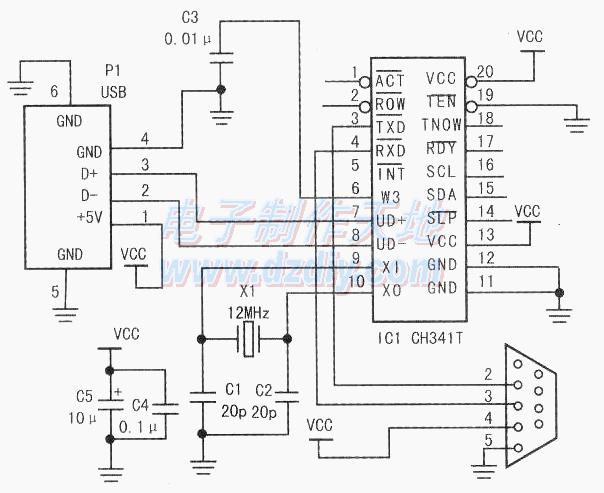

二、软件安装设置
USB转串口的驱动程序可到南京沁恒电子有限公司下载,文件名为CH341SER.EXE。
将USB转串口线插入笔记本电脑的USB接口。双击CH341SER.EXE后,按提示安装即可。软件安装完成后,点击控制面板——系统——设备管理器,可在端口一栏看到新增的串口“USB-SERIALCH341A(COM4)”,如下图所示。由于在应用KeilC51进行仿真时,如果不能正确设定COM端口,DP-51S将无法正常工作,所以要记住新增的串口编号以备后用。
再将本转换电路的输出串口(孔式),接到DP-51S的UART口(针式)上。在Keil中点击options forTarget-Debug,选用Keil Monitor-51Driver,如下图所示。
再点击右侧的Setting,进入TargetSetup设置界面,选择对应的串口即可。如本例中,需要选择串口COM4。
至此,即可按参照DP-51S说明手册进行单片机的实验与仿真了。
-
有关于CH341T烧写问题2013-11-12 3431
-
CH341T芯片小系统电路供电电压只有0.5V左右2019-01-16 2296
-
CH341T如何读取指示灯的状态?2022-06-30 1308
-
请问CH341T USB转I2C使用CH341DLL如何调整读写时间?2022-07-05 1757
-
CH341中文手册,数据资料 (USB总线的转接芯片)2009-09-19 1905
-
USB总线转接芯片CH3412010-07-25 2341
-
USB总线转接芯片CH341中文数据手册2017-06-23 1896
-
CH341T/CH340T原理图资料下载2018-03-19 3447
-
USB总线转接芯片CH341的数据手册免费下载2019-08-19 1431
-
沁恒股份USB总线转接芯片:CH341概述2019-11-04 4960
-
USB总线转接应用程序CH341免费下载2019-11-06 1079
-
USB总线转接芯片CH341的驱动免费下载2019-12-12 1231
-
USB总线转接芯片CH341概述、特点及封装2022-06-28 12167
-
USB总线转接芯片CH341技术手册2022-09-09 848
-
CH341T模块资料2022-10-08 1105
全部0条评论

快来发表一下你的评论吧 !

